Registrering af en filserveradresse
Du kan gemme de informationer, der er nødvendige for at gemme scannede dokumenter på filserveren, såsom protokollen, hostnavnet og modtagermappens stinavn.
1.
Tryk på  → [Scan og send] → [Adressebog].
→ [Scan og send] → [Adressebog].
 → [Scan og send] → [Adressebog].
→ [Scan og send] → [Adressebog].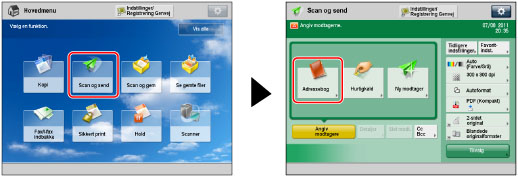
2.
Tryk på [Registr./Redigér].
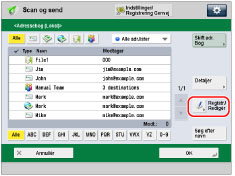
3.
Tryk på [Registrér ny adresse].
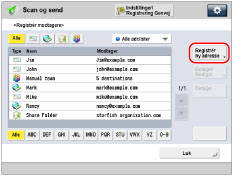
4.
Tryk på [Fil].
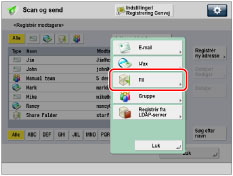
5.
Tryk på [Navn].
6.
Indtast modtagernavnet → tryk på [OK].
BEMÆRK! |
Det første tegn, du indtaster af navnet, anvendes til sortering af modtagerlisten, når du trykker på taster som f.eks. [ABC], [DEF] og [GHI] på skærmbilledet Adressebog. Hvis du trykker på [Søg efter navn] på skærmbilledet Adressebog, vises et skærmbillede til indsnævring af søgningen i adressebogen. |
7.
Tryk på dropdown-listen → vælg en adresseliste fra 1 til 10.
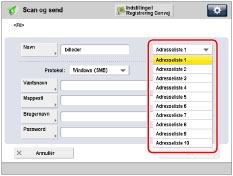
Adresselister er en bekvem måde at klassificere modtagerne på.
8.
Tryk på dropdown-listen <Protokol:> → vælg protokollen.
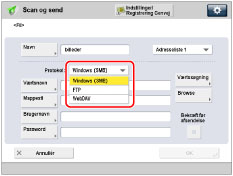
BEMÆRK! |
For flere informationer om mulige protokoller kan du se "Angivelse af en filserver med tastaturet." |
9.
Tryk på [Værtsnavn].
10.
Indtast værtsnavnet → tryk på [OK].
Hvis du vælger [WebDAV] på dropdown-listen <Protokol:>, skal du trykke på [Næste].
11.
Tryk på [Mappesti].
12.
Indtast stien til mappen → tryk på [OK].
13.
Tryk på [Brugernavn].
14.
Indtast brugernavnet → tryk på [OK].
15.
Tryk på [Password].
16.
Indtast passwordet → tryk på [OK].
Hvis du indstiller [Bekræft før afsendelse] til 'Til', vises et skærmbillede til indtastning af det registrerede password, når du vil sende til en registreret filserver.
Ønsker du at registrere en filserver i en gruppeadresse, skal [Bekræft før afsendelse] slås 'Fra'. Du kan ikke sende til en gruppeadresse inklusive en filserver, hvor [Bekræft før afsendelse] er indstillet til 'Til'.
BEMÆRK! |
Hvis du angiver modtageren, som du indstillede til 'Til' for [Bekræft før afsendelse] som videresendelsesmodtageren, vises skærmen til indtastning af password ikke. Det registrerede password anvendes, og der sker en videresendelse. Administrerer du bruger med loginservice som SSO-H, kan du vælge automatisk indtastning af godkendelsesoplysninger på skærmen, der ses ved forskellige sendefunktioner. (Se "Indstillinger for Godkendelsesmetode til sendejobs.") Afhængigt af den godkendelsesmetode, du benytter, vil skærmen til indtastning af password måske ikke blive vist. Kontakt din systemadministrator for at få login-brugernavn og password til adgang til filserver. |
17.
Tryk på [OK].
Hvis du administrerer adressebogens adgangsnumre, skal du følge fremgangsmåden i trin 11 i "Registrering af en e-mail-adresse."
18.
Tryk på [OK] → [Luk].
VIGTIGT |
Slår du [Skift Sprog/tastaturskift Til/Fra] 'Til', vises værtsnavnet og mappestien på filserveren måske ikke korrekt, og du kan muligvis ikke gennemse der. (Se "Aktivering af sprog/tastaturskift.") |
BEMÆRK! |
Eksempler på nødvendige indstillinger for at kunne sende dokumenter til en filserver findes i "Setting Up a Computer as a File Server" for SMB/CIFS-netværk og i "Setting Up a Computer as a File Server" for TCP/IP-netværk. Du kan kun bruge UPN, hvis du sender til en computer, der tilhører et domæne med Active Directory. |